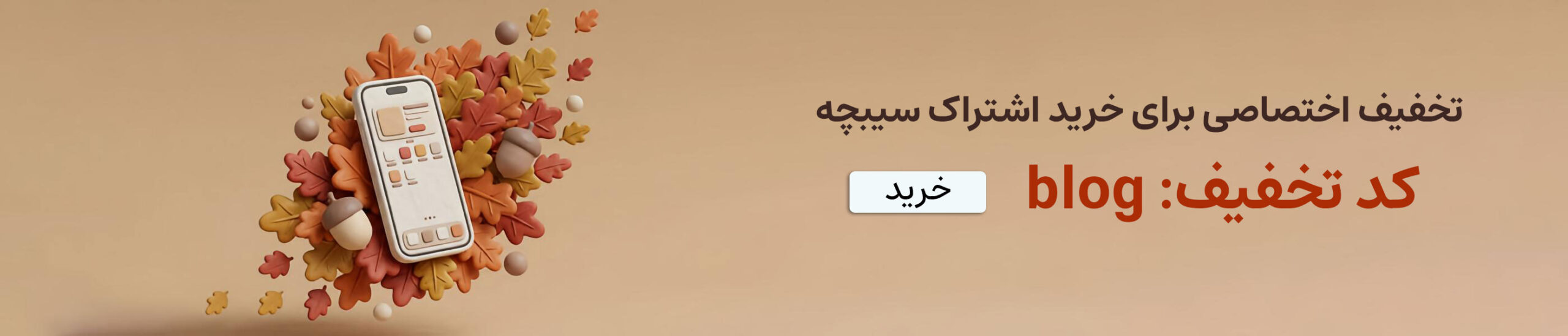اپلیکیشن آبوهوا در آیفون یکی از ابزارهای پیشفرض و کارآمد iOS است که با طراحی زیبا و کاربرپسند، اطلاعات دقیقی از وضعیت آبوهوا را در اختیار کاربران قرار میدهد. این اپ به شما امکان میدهد تا دمای هوا، میزان بارش، کیفیت هوا، سرعت و جهت باد و حتی پیشبینیهای ساعتی و روزانه را به طور زنده مشاهده کنید.
نقشههای پویا و بهروزرسانیهای دقیق این اپ، به شما کمک میکند تا تغییرات جوی را بهتر پیگیری کرده و برای فعالیتهای روزمره یا سفرهای خود برنامهریزی کنید. همه این ویژگیها در کنار قابلیت اضافهکردن مکانهای مختلف و تغییر مقیاس دما، این اپلیکیشن را به یک ابزار ضروری برای هر کاربر آیفون تبدیل کرده است. اگر قصد استفاده از این اپلیکیشن را دارید، راهنمای ذیل پاسخگوی تمام سوالات شما در مورد یکی از مهمترین اپلیکیشنهای اختصاصی شرکت اپل برای تمام دیوایسهای هوشمند این شرکت خواهد بود.
بیشتر بخوانید: آموزش ساخت پلی لیست در آیفون.
آشنایی با اپ آبوهوا در آیفون
اپلیکیشن آبوهوا در آیفون یکی از ابزارهای پیشفرض و کاربردی iOS است که اطلاعات دقیق و بهروزی درباره وضعیت جوی ارائه میدهد. این اپلیکیشن به کاربر امکان میدهد که وضعیت آبوهوای فعلی و پیشبینی آن را در چندین شهر مختلف مشاهده کند. رابط کاربری این اپ بسیار ساده و جذاب طراحی شده و شامل اطلاعاتی مانند دما، میزان بارش، سرعت و جهت باد، درصد رطوبت، شاخص UV، زمان طلوع و غروب خورشید و کیفیت هوا است. کاربران میتوانند با افزودن شهرهای موردنظر خود، بهراحتی اطلاعات آبوهوای مناطق مختلف را بررسی کنند. اپ آبوهوا از دادههای معتبر و دقیق استفاده میکند و امکان نمایش پیشبینیهای ساعتی، روزانه و حتی ۱۰ روز آینده را فراهم میکند.
همچنین، این اپ میتواند اعلانهایی درباره تغییرات آبوهوایی مهم مانند هشدارهای طوفان یا بارش سنگین را به کاربر ارسال کند. باتوجهبه هماهنگی این اپ با طراحی و اکوسیستم اپل، تجربه کاربری روان و بینقصی ارائه میدهد. این برنامه یکی از بهترین و معتبرترین گزینههای موجود خواهد بود.

نقشههای آبوهوا در آیفون چیست؟
نقشههای آبوهوا در آیفون بخشی از اپلیکیشن پیشفرض آبوهوا است که به کاربر اجازه میدهد تا نمایی بصری و جامع از شرایط جوی را در مناطق مختلف مشاهده کند. این نقشهها بهصورت گرافیکی اطلاعاتی مانند میزان بارش، دما، و کیفیت هوا را به نمایش میگذارند. کاربران میتوانند از طریق این نقشهها بهراحتی متوجه الگوهای حرکت ابرها، بارش باران، برف و حتی تغییرات دمایی در یک منطقه خاص شوند.
این نقشهها بهصورت زنده و پویا بهروزرسانی میشوند و با زوم کردن روی بخشهای مختلف، جزئیات بیشتری از وضعیت جوی ارائه میدهند. یکی از ویژگیهای مهم نقشههای آبوهوا در آیفون، نمایش مسیر و شدت سیستمهای آبوهوایی مانند طوفانها است که به کاربران کمک میکند تا برای تغییرات احتمالی برنامهریزی کنند. این قابلیت برای کسانی که سفر میکنند یا نیاز به اطلاع دقیق از وضعیت جوی مناطق مختلف دارند، بسیار مفید است. نقشهها با استفاده از دادههای معتبر و بهروز از منابع مختلف، تجربهای دقیق و کارآمد از مشاهده وضعیت جوی ارائه میدهند. جهت کسب اطلاعات بیشتر میتوانید تقویم آیفون کجاست؟ آموزش Calendar در آیفون! را مطالعه کنید.
چگونه آبوهوای ایفون را فعال کنیم؟
با انجام این مراحل، اپلیکیشن آبوهوا بهصورت خودکار و بهروز اطلاعات جوی را نمایش میدهد. همچنین میتوانید با فعالکردن اعلانها، هشدارهای آبوهوایی مهم را دریافت کنید.
برای فعالکردن و استفاده از اپلیکیشن آبوهوا در آیفون، مراحل زیر را دنبال کنید:
- فعالکردن موقعیت مکانی (Location Services):
- ابتدا به تنظیمات (Settings) بروید.
- وارد بخش Privacy & Security شوید.
- گزینه Location Services را انتخاب کنید و آن را فعال کنید.
- سپس در لیست برنامهها، اپلیکیشن Weather را پیدا کنید و آن را باز کنید.
- گزینه While Using the App یا Always را انتخاب کنید تا اپلیکیشن بتواند به موقعیت مکانی شما دسترسی داشته باشد.
- تنظیم شهرها در اپلیکیشن آبوهوا:
- اپلیکیشن Weather را باز کنید.
- برای اضافهکردن شهر جدید، روی آیکون سه خط در پایین سمت راست صفحه کلیک کنید.
- در صفحه جدید، میتوانید نام شهر موردنظر خود را جستجو کرده و آن را به لیست اضافه کنید.
- تنظیمات نمایش آبوهوا در ویجت:
- انگشت خود را روی صفحه اصلی بکشید تا به بخش ویجتها دسترسی پیدا کنید.
- در پایین صفحه، روی گزینه Edit یا Customize کلیک کنید.
- در لیست ویجتها، ویجت Weather را انتخاب کرده و به صفحه اصلی خود اضافه کنید.
بیشتر بخوانید: آموزش کار با برنامه سافاری آیفون به زبان ساده.

نمایش آبوهوا روی صفحه گوشی اپل
برای نمایش وضعیت آبوهوا روی صفحه اصلی آیفون، میتوانید از ویجت آبوهوا استفاده کنید. در نسخههای جدید iOS، اپل این امکان را فراهم کرده است تا اطلاعات آبوهوا بهصورت زنده روی صفحه اصلی گوشی نمایش داده شود. برای فعالکردن این قابلیت، مراحل مذکور را دنبال کنید:
اضافهکردن ویجت آبوهوا به صفحه اصلی:
- انگشت خود را روی یک ناحیه خالی از صفحه اصلی نگه دارید تا آیکونها شروع به لرزش کنند.
- در بالا سمت چپ صفحه، روی علامت + کلیک کنید.
- در لیست ویجتها، ویجت Weather را پیدا کرده و انتخاب کنید.
- شما میتوانید از بین چندین اندازه مختلف برای ویجت (کوچک، متوسط و بزرگ) یکی را انتخاب کنید.
- پس از انتخاب، روی گزینه Add Widget کلیک کنید.
تنظیمات ویجت:
- پس از اضافهکردن ویجت، میتوانید با نگهداشتن انگشت روی آن و انتخاب گزینه Edit Widget، تنظیمات را تغییر دهید.
- میتوانید شهر موردنظر خود را انتخاب کنید تا اطلاعات آبوهوای آن شهر نمایش داده شود.
- نمایش وضعیت آبوهوا در صفحه قفل (Lock Screen):
- در iOS 16 به بعد، میتوانید وضعیت آبوهوا را مستقیماً روی صفحه قفل نیز مشاهده کنید.
- برای این کار به بخش Settings بروید، سپس به Wallpaper و بعد Customize را انتخاب کنید.
- از بین ویجتهای موجود، ویجت آبوهوا را انتخاب و به صفحه قفل اضافه کنید.
با این تنظیمات، وضعیت آبوهوا همیشه در دسترس شما خواهد بود، چه در صفحه اصلی و چه در صفحه قفل گوشی. این قابلیت به شما کمک میکند تا بهسرعت و بهسادگی از وضعیت جوی آگاه شوید.
بیشتر بخوانید: آموزش همگامسازی پیامهای iMessage آیفون با مک.
نحوه استفاده از اپلیکیشن نقشههای مخفی آبوهوا در آیفون و آیپد
پیشازاین اشاره داشتیم که اپلیکیشن نقشههای آبوهوا در آیفون و آیپد یکی از قابلیتهای کاربردی است که در نسخههای جدید iOS و iPadOS بهصورت یکپارچه با اپلیکیشن Weather (آبوهوا) ارائه شده است. این نقشهها به شما کمک میکنند تا بهصورت بصری و زنده اطلاعات جوی مانند بارش، دما، و کیفیت هوا را مشاهده کنید.
- دسترسی به نقشههای آبوهوا:
- ابتدا اپلیکیشن Weather (آبوهوا) را باز کنید.
- پس از ورود به برنامه، به پایین صفحه بروید تا به بخشی به نام Maps (نقشهها) برسید.
- در این بخش، میتوانید گزینههای مختلفی مانند Precipitation (بارش)، Temperature (دمای هوا)، و Air Quality (کیفیت هوا) را مشاهده کنید.
- استفاده از نقشهها:
- روی هر یک از گزینههای موجود (بارش، دما یا کیفیت هوا) کلیک کنید تا نقشه مربوط به آن باز شود.
- نقشه بهصورت زنده و بهروزرسانی شده وضعیت جوی را در منطقه شما و سایر مناطق نمایش میدهد.
- با حرکتدادن نقشه (کشیدن انگشت روی صفحه)، میتوانید مناطق مختلف را مشاهده کنید.
- همچنین با زوم کردن روی نقشه، میتوانید جزئیات بیشتری از وضعیت جوی دریافت کنید.
- مشاهده پیشبینیهای آینده:
- یکی از ویژگیهای جالب نقشهها این است که میتوانید پیشبینی تغییرات جوی را در ساعات و روزهای آینده نیز مشاهده کنید.
- در بالای نقشه، یک نوار زمانی وجود دارد که میتوانید آن را حرکت دهید تا پیشبینیهای ساعتی و روزانه را مشاهده کنید.
- سفارشیسازی نقشهها:
در برخی نسخههای iOS، میتوانید از منوی تنظیمات نقشهها برای انتخاب لایهها و تنظیمات بیشتر استفاده کنید. برای دسترسی به این تنظیمات، روی آیکون تنظیمات در نقشه کلیک کنید.
- اضافهکردن به صفحه اصلی (Home Screen):
اگر میخواهید دسترسی سریعتری به نقشهها داشته باشید، میتوانید از ویجتهای نقشه آبوهوا در صفحه اصلی یا قفل گوشی خود استفاده کنید. برای اضافهکردن ویجت، مراحل ذکر شده در پاسخ قبلی را دنبال کنید.
بیشتر بخوانید: آموزش جامع حذف اپل آیدی فراموش شده: راهنمای گام به گام و عملی!
چگونه مکان دیگری را به برنامه هواشناسی آیفون خود اضافه کنیم؟
برای اضافهکردن مکان جدید به برنامه هواشناسی آیفون، ابتدا اپلیکیشن Weather (هواشناسی) را باز کنید. سپس، در پایین صفحه سمت راست، روی آیکون سه خط (آیکون فهرست) کلیک کنید تا لیست مکانها باز شود. در این صفحه، روی علامت + که در بالا سمت راست قرار دارد، کلیک کنید.
حالا میتوانید نام شهر یا منطقه موردنظر خود را وارد کنید. با تایپکردن، پیشنهادهای مربوط به مکانهای مختلف ظاهر میشود. مکان موردنظر خود را انتخاب کرده و روی آن کلیک کنید تا به لیست مکانهای شما اضافه شود. اکنون میتوانید وضعیت آبوهوای این مکان جدید را بهراحتی مشاهده کنید.
آموزش تغییر مقیاس دمای اپلیکیشن هواشناسی آیفون از فارنهایت به سانتیگراد
برای تغییر مقیاس دما در اپلیکیشن هواشناسی آیفون از فارنهایت به سانتیگراد، مراحل زیر را دنبال کنید:
- اپلیکیشن Weather (هواشناسی) را باز کنید.
- به پایین صفحه بروید و روی آیکون سه خط (آیکون منو) در پایین سمت راست کلیک کنید تا لیست مکانها باز شود.
- در این صفحه، به پایینترین قسمت لیست مکانها بروید. در اینجا دو گزینه برای مقیاس دما وجود دارد: °F (فارنهایت) و °C (سانتیگراد).
- برای تغییر مقیاس، بهسادگی روی °C کلیک کنید تا مقیاس دما به سانتیگراد تغییر کند.
- با این تنظیمات، تمامی نمایشهای دما در اپلیکیشن هواشناسی به سانتیگراد تبدیل میشود. این تغییر به طور خودکار برای تمامی مکانهای موجود در لیست اعمال میشود.
دلیل نشانندادن آبوهوا در ایفون
اگر اپلیکیشن آبوهوا در آیفون اطلاعات را نمایش نمیدهد، ممکن است به دلایل زیر باشد که لازم است از سوی شما بررسی گردد:
- مشکل در اتصال اینترنت: بررسی کنید که به اینترنت (Wi-Fi یا داده تلفن همراه) متصل هستید.
- غیرفعال بودن دسترسی به موقعیت مکانی: مطمئن شوید که دسترسی به موقعیت مکانی برای اپلیکیشن هواشناسی فعال است (Settings > Privacy & Security > Location Services).
- تنظیمات تاریخ و زمان اشتباه: اگر تاریخ و زمان دستگاه بهدرستی تنظیم نشده باشد، ممکن است اپلیکیشن نتواند دادههای صحیحی نمایش دهد.
- عدم بهروزرسانی نرمافزار: بررسی کنید که iOS و خود اپلیکیشن هواشناسی بهروز هستند.
- مشکل در سرورهای اپل: گاهی ممکن است مشکلات موقتی در سرورهای اپل باعث اختلال در نمایش اطلاعات شود.
بیشتر بخوانید: بهترین مسیریاب ها و اپلیکیشن های GPS در آیفون
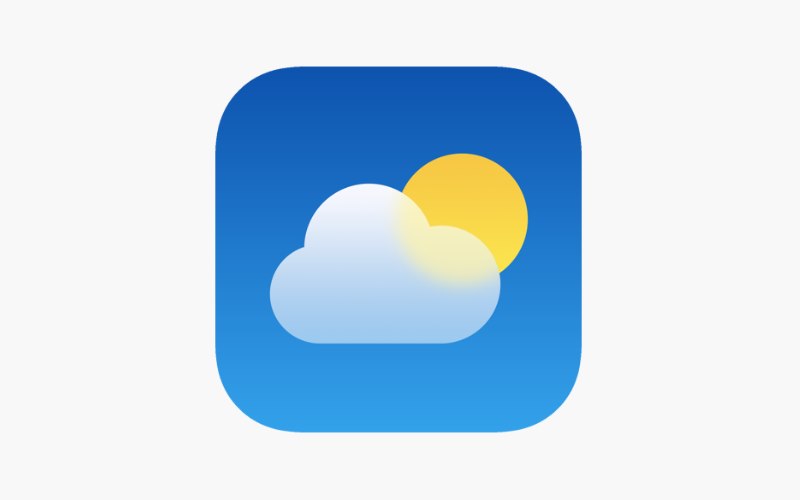
سخن پایانی
در این راهنما در وبلاگ سیبچه، در مورد یکی از کلیدیترین قابلیتهای اکوسیستم اختصاصی اپل برای دیوایسهای آیفون گفتیم. اپلیکیشن آبوهوا در آیفون یک ابزار کاربردی و پیشفرض است که با طراحی ساده و زیبا اطلاعات جامع و دقیقی از وضعیت جوی ارائه میدهد. این اپلیکیشن به کاربران امکان میدهد تا دمای هوا، میزان بارش، سرعت و جهت باد، کیفیت هوا، و پیشبینیهای ساعتی و روزانه را بهصورت زنده مشاهده کنند. علاوه بر این، نقشههای پویا برای نمایش وضعیت جوی، شامل بارش، دما و کیفیت هوا نیز در دسترس است.
کاربران میتوانند چندین مکان را به لیست خود اضافه کنند و مقیاس دما را بین فارنهایت و سانتیگراد تنظیم کنند. با پشتیبانی از اعلانها و هشدارهای آبوهوایی، این اپلیکیشن یک راهکار کامل برای پیگیری وضعیت جوی در هر زمان و مکانی است. امکان استفاده از این اپلیکیشن در تمام دیوایسهای هوشمند اپل از جمله مکینتاشها، تلفنهای آیفون و صدالبته آیپد و… فراهم است. اگر از یک اپل آیدی استفاده کنید تمام این موارد با هم سینک خواهند شد که امکان استفاده آسان را برای کاربر فراهم میکنند.
سوالات متداول آبوهوا در آیفون
- چگونه مکان جدیدی به اپلیکیشن هواشناسی آیفون اضافه کنیم؟ از منوی اصلی، روی علامت “+” کلیک کرده و شهر موردنظر را جستجو کنید.
- چگونه مقیاس دما را از فارنهایت به سانتیگراد تغییر دهیم؟ در پایین لیست مکانها، روی °C کلیک کنید.
- چگونه نقشههای آبوهوا را مشاهده کنیم؟ در اپلیکیشن هواشناسی، به بخش “Maps” رفته و گزینههای بارش، دما یا کیفیت هوا را انتخاب کنید.